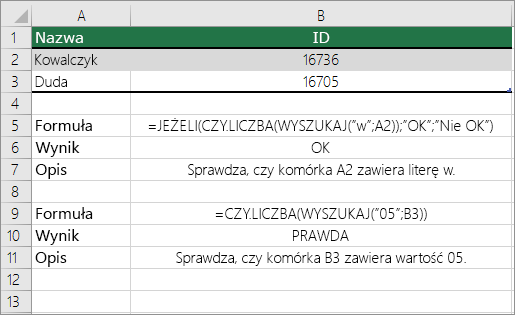Załóżmy, że chcesz się upewnić, że kolumna zawiera tekst, a nie liczby. Lub, być może chcesz znaleźć wszystkie zamówienia odpowiadające określonemu sprzedawcy. Jeśli nie masz obaw o tekst pisany wielkimi lub małymi literami, istnieje kilka sposobów sprawdzenia, czy komórka zawiera tekst.
Możesz również użyć filtru, aby znaleźć tekst. Aby uzyskać więcej informacji, zobacz Filtrowanie danych.
Znajdowanie komórek zawierających tekst
Wykonaj poniższe czynności, aby zlokalizować komórki zawierające określony tekst:
-
Zaznacz zakres komórek, które chcesz przeszukać.
Aby przeszukać cały arkusz, kliknij dowolną komórkę.
-
Na karcie Narzędzia główne w grupie Edytowanie kliknij pozycję Znajdź & Zaznacz, a następnie kliknij przycisk Znajdź.
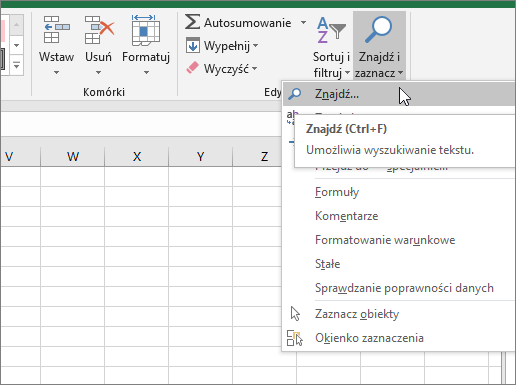
-
W polu Znajdź wprowadź tekst lub liczby, które chcesz znaleźć. Możesz też wybrać ostatnie wyszukiwanie z pola listy rozwijanej Znajdź .
Uwaga: W kryteriach wyszukiwania można używać symboli wieloznacznych.
-
Aby określić format wyszukiwania, kliknij pozycję Format i wybierz odpowiednie opcje w oknie podręcznym Znajdź format .
-
Kliknij pozycję Opcje , aby dodatkowo zdefiniować wyszukiwanie. Można na przykład wyszukać wszystkie komórki zawierające ten sam rodzaj danych, na przykład formuły.
W polu Wewnątrz możesz wybrać pozycję Arkusz lub Skoroszyt , aby przeszukać arkusz lub cały skoroszyt.
-
Kliknij pozycję Znajdź wszystko lub Znajdź następny.
Funkcja Znajdź wszystkie wyświetla wszystkie wystąpienia elementu, które należy znaleźć, i umożliwia uaktywnienie komórki przez wybranie określonego wystąpienia. Możesz posortować wyniki wyszukiwania Znajdź wszystko , klikając nagłówek.
Uwaga: Aby anulować trwające wyszukiwanie, naciśnij klawisz ESC.
Sprawdzanie, czy komórka zawiera jakikolwiek tekst
Aby wykonać to zadanie, użyj funkcji CZY.TEKST .
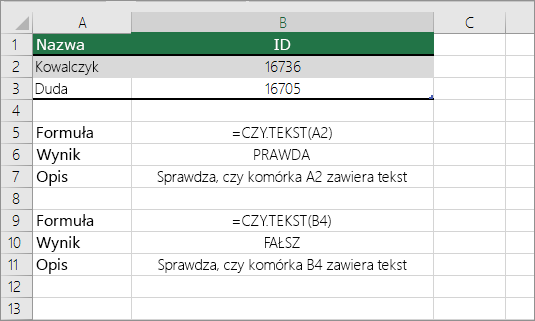
Sprawdzanie, czy komórka jest zgodna z określonym tekstem
Użyj funkcji JEŻELI , aby zwrócić wyniki dla określonego warunku.
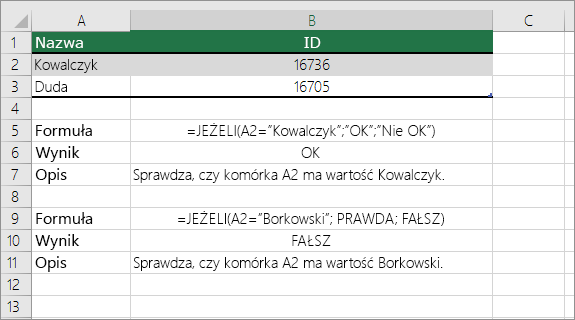
Sprawdzanie, czy część komórki jest zgodna z określonym tekstem
Aby wykonać to zadanie, użyj funkcji JEŻELI, SZUKAJ.TEKST i CZY.LICZBA .
Uwaga: Funkcja SZUKAJ.TEKST nie uwzględnia wielkości liter.